Oppo N1: Comment faire pour installer CyanogenMod - Dossier spécial
Juste avant CES 2014, les belles personnes de Oppo nous ont envoyé la confirmation que CyanogenMod-toting Oppo N1 Google est devenu certifié, mais aussi que la version complète stable de la ROM populaire était prêt à la consommation. Comme le résident utilisateur Oppo N1, je l'ai déjà eu mes mains sur une version antérieure de la CM et a présenté un coup d'oeil dans toutes les différentes fonctionnalités qu'il Jeu le dispositif d'écran de 6 pouces flandrin. Maintenant, avec la sortie officielle, nous examinons le processus d'installation réelle.
Tout d'abord - la sauvegarde de vos données
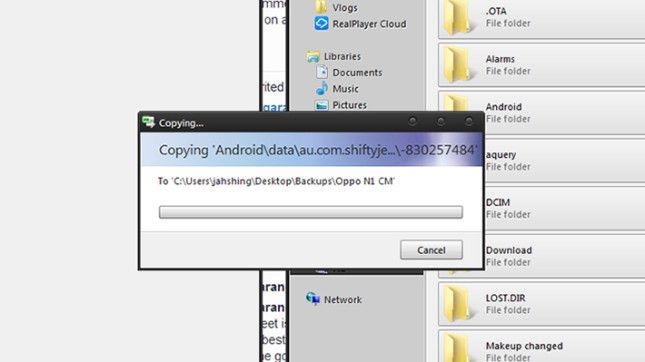
Comme quelqu'un qui n'a jamais flashé ROM à leurs téléphones saurait, de sauvegarder les données sur le périphérique est de la plus haute importance. Lorsque vous changez complètement le système d'exploitation dans un téléphone, et encore moins celui qui le fait si facilement comme l'Oppo N1, les données de l'utilisateur est complètement anéanti. Lors du déplacement de couleur OS pour CyanogenMod sur votre origine Oppo N1, cela est certainement le cas - si sauvegarder vos fichiers. Quel que soit le chemin que vous devez sur la plateforme que vous utilisez - Windows, Mac OS ou Linux - trouver toutes vos photos, de la musique ou des vidéos et de les copier sur votre ordinateur pour la garde. Bien sûr, si vous voulez être approfondie, vous pouvez simplement copier littéralement tout entier.
Trouver le firmware CyanogenMod
La partie suivante est vraiment facile, car il faut juste un téléchargement du firmware actuel et le placement ultérieur dans votre Oppo N1. Le site officiel de Oppo, la page de firmware pour la N1 aura le fichier CM listé clairement et vous pouvez le télécharger à partir de là. Sur le site officiel de CyanogenMod, une page vautré avec l'Oppo N1 CyanogenMod édition aura le fichier que vous cherchez au fond très.
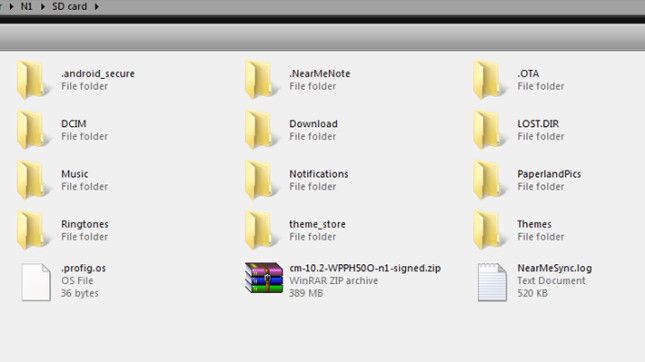
Une fois que vous avez le fichier .zip téléchargé, copiez-la à votre dossier racine Oppo N1 - qui est, juste à côté de tous les dossiers du système que vous voyez quand on regarde dans le système de fichiers de votre N1. Ainsi, il sera facile de trouver le fichier lorsque vous avez besoin de sélectionner plus tard. À ce stade, vous pouvez enfin débranchez votre téléphone de votre ordinateur et éteignez votre téléphone.
Alimentez votre N1 en mode de récupération
Eh bien, voici où notre amour de l'Oppo N1 brille vraiment - toute personne qui a pris la peine d'enracinement leurs téléphones et des recouvrements clignotant sait combien de douleur il peut être parfois. La N1 est glorieusement avec son propre rétablissement installé (la zone où les installations de système d'exploitation se produisent) de sorte que tous que le travail est fait pour vous. Qui plus est - il est facile d'accès et facile à utiliser. (Remarque: si vous voulez plus d'informations sur l'enracinement et sur votre propre dispositif clignotant, nous avons une belle writeup là pour vous.)

Avec le téléphone, tout simplement sous tension à nouveau tout en appuyant sur le «volume vers le bas" bouton. Fondamentalement maintenir appuyé tout au long du processus de démarrage, et finalement vous serez accueillis avec un écran de sélection de la langue. Choisissez votre langue appropriée et vous serez alors dans la récupération. Avant de poursuivre, il convient de mentionner que vous pouvez faire une complète lingette du téléphone dans la deuxième option et via la troisième option, vous pouvez également monter le téléphone à votre USB sur votre ordinateur, si pour une raison quelconque vous avez oublié de copier sur toute pertinente fichiers sur votre N1 avant.
Installez CyanogenMod
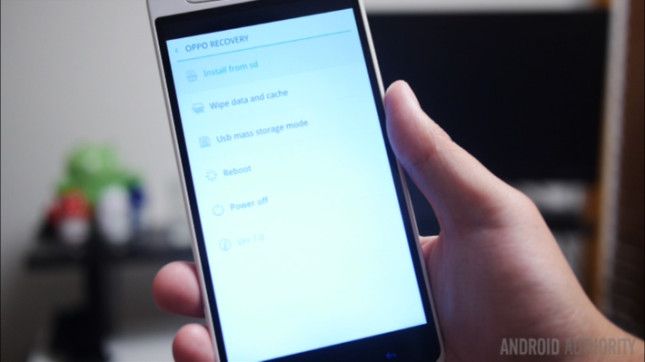
La première option, alors, est ce que nous cherchons - «Installer à partir SD. Lorsque cette option est sélectionnée, vous serez amené dans le système de fichiers et le fichier ROM CM devrait apparaître au sommet, probablement le fichier seul côté de la mer de dossiers. Sélectionnez ce fichier, bien sûr, et vous aurez une dernière confirmation de l'installation de ce système d'exploitation. Confirmer que vous avez sauvegardé vos données et sélectionnez «Oui». L'installation ne devrait pas prendre trop de temps, et une fois que vous avez terminé, vous pouvez cliquer sur «Reboot» lorsque la boîte de dialogue finale apparaît.
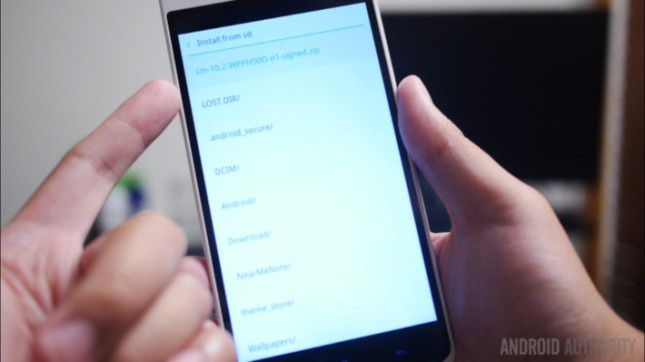
Profitez de CyanogenMod!
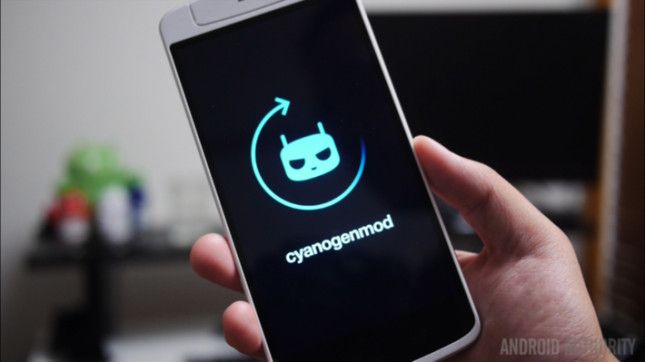
Le processus de démarrage sera changé à ce point à un écran de chargement vraiment cool montrant la mascotte Android bleu. Votre configuration sera un peu comme toute installation d'un nouveau téléphone, dont vous serez invité à vous connecter à votre compte Google. Une fois terminé, vous êtes libre de le faire avec votre nouveau système d'exploitation de la marque ce que vous s'il vous plaît! Et si vous avez pas vraiment vu tout ce que CyanogenMod est capable de le Oppo N1, je couvrais tout cela dans une précédente vidéo Focus Feature énumérés ci-dessous.
Il vous en avez - votre Oppo N1 est maintenant parée comme le premier téléphone certifié Google CyanogenMod! Le fait que vous pouvez permuter d'avant en arrière entre les systèmes d'exploitation multiples est une caractéristique de l'Oppo N1 qui est toujours la bienvenue et, très franchement, sépare ce dispositif et son fabricant dans le reste de la meute. Vous pouvez facilement utiliser ces mêmes mesures pour mettre l'OS original de couleur sur le téléphone si vous le souhaitez, ou même essayer quelques-uns des autres systèmes d'exploitation qui sont compatibles avec la N1!
Nous espérons que vous avez apprécié ce tutoriel rapide sur l'installation de CyanogenMod sur votre Oppo N1 - si vous êtes l'heureux propriétaire de ce téléphone, laissez-nous savoir vos pensées dans les commentaires ci-dessous!






